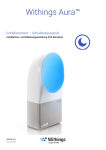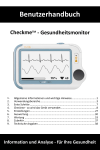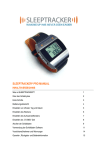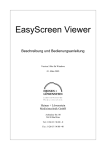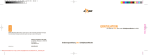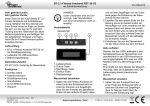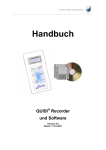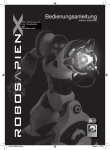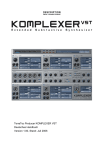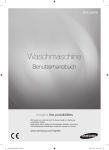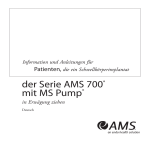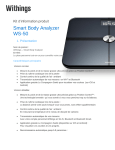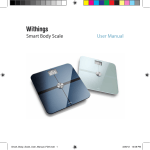Download Aura Smart Sleep System
Transcript
Aura Smart Sleep System
Schlafassistent - Schlafanalysegerät
Installations- und Bedienungsanleitung
Withings Aura Smart Sleep System
v1.1 | 20. September 2014
Sicherheitshinweise
Wenn das Gerät umkippt, sehen Sie nicht direkt
in die LED-Lichtquelle. Trennen Sie das Gerät
von der Spannungsversorgung. Stellen Sie das
Gerät wieder auf und verbinden Sie es erneut mit
der Spannungsversorgung. Wenn es sich nicht
einschalten lässt oder nicht ordnungsgemäß
funktioniert, wenden Sie sich unter an unseren
Kundendienst: http://support.withings.com/.
Decken Sie das Gerät nicht ab.
Vermeiden Sie, dass das Gerät mit Flüssigkeiten
in Berührung kommt.
Dieses Gerät wurde ausschließlich für die Nutzung in Innenräumen konzipiert.
Dieses Produkt ist kein medizinisches Gerät und
sollte nicht zur Diagnose, Behandlung, Heilung
oder Verhinderung von Krankheiten verwendet
werden.
Dieses Produkt ist kein Spielzeug. Lassen Sie Kinder nicht damit spielen.
Die Umgebungssensoren können nicht verwendet werden, um die
Umgebungsparameter im Raum zu beeinflussen.
Withings Aura Smart Sleep System
v1.1 | 20. September 2014
DE - 2
Verwenden Sie ausschließlich die mit dem Produkt gelieferte
Spannungsversorgung.
Die verwendete Steckdose sollte sich in der Nähe des Geräts befinden und frei
zugänglich sein.
Lagern Sie das Produkt an einem sauberen, trockenen Ort zwischen 5 und 40° C.
Verwenden Sie das Produkt bei Temperaturen zwischen 10 und 35° C und in
Höhen zwischen 0 und 2000 m.
Verwenden Sie das Gerät niemals über längere Zeit in direkter
Sonneneinstrahlung.
Withings Aura Smart Sleep System
v1.1 | 20. September 2014
DE - 3
Inhaltsverzeichnis
Sicherheitshinweise����������������������������������������������������������������������������������2
Inhalt������������������������������������������������������������������������������������������������������������6
Mindestanforderungen����������������������������������������������������������������������������7
WLAN-Router�������������������������������������������������������������������������������������������������������������������7
iOS-Gerät�������������������������������������������������������������������������������������������������������������������������7
iOS-Version����������������������������������������������������������������������������������������������������������������������7
Produktüberblick���������������������������������������������������������������������������������������8
Kurzbeschreibung des Aura Smart Sleep System�����������������������������������������������������������8
Licht- und Soundprogramme�������������������������������������������������������������������������������������������8
Schlafüberwachung���������������������������������������������������������������������������������������������������������9
Funktionen�����������������������������������������������������������������������������������������������������������������������9
System-Aktualisierung����������������������������������������������������������������������������������������������������9
Überblick über die Einrichtung des Aura Smart Sleep System������10
Einrichten des Aura Smart Sleep System in Ihrem Raum��������������11
Schlafsensor������������������������������������������������������������������������������������������������������������������11
Nachttischeinheit����������������������������������������������������������������������������������������������������������12
Health Mate App��������������������������������������������������������������������������������������14
Installieren der Health Mate App auf Ihrem iOS-Gerät��������������������������������������������������14
Starten der Health Mate App�����������������������������������������������������������������������������������������14
Einrichten mithilfe der Health Mate App���������������������������������������������15
Bluetooth-Kopplung�������������������������������������������������������������������������������������������������������15
Automatische WLAN-Netzwerk-Konfiguration��������������������������������������������������������������17
Manuelle WLAN-Netzwerk-Konfiguration����������������������������������������������������������������������18
Konfigurieren von Aura-Nachttischeinheit und Schlafsensor in der Health Mate App�19
Erstellen eines neuen Benutzers mit der Health Mate App�������������������������������������������23
Aktualisieren der Aura-Firmware�����������������������������������������������������������������������������������24
Anzeigen der Firmware-Version�������������������������������������������������������������������������������������24
Withings Aura Smart Sleep System
v1.1 | 20. September 2014
DE - 4
Hauptfunktionen der Aura-Nachttischeinheit������������������������������������25
Leselicht ein- und ausschalten��������������������������������������������������������������������������������������25
Weckfunktion ein- und ausschalten������������������������������������������������������������������������������25
Schlafprogramm starten�����������������������������������������������������������������������������������������������26
Lautstärke einstellen�����������������������������������������������������������������������������������������������������26
Schlummerfunktion�������������������������������������������������������������������������������������������������������26
Programm beenden�������������������������������������������������������������������������������������������������������27
Steuerung von Funktionen mithilfe der Health Mate App���������������28
Einstellen der Uhrzeit����������������������������������������������������������������������������������������������������28
Wake - Up-Programm (Alarm) und Smart Wake-Up- -Einstellungen�����������������������������28
Wahlen und Einrichten des Wake-up-Programms���������������������������������������������������������32
Starten und Beenden des Schlafprogramms�����������������������������������������������������������������34
Ein Schlafprogramm auswählen������������������������������������������������������������������������������������35
Ein Nickerchen-Programm auswählen und starten�������������������������������������������������������36
Schlafüberwachung��������������������������������������������������������������������������������37
Anzeige der Schlafstadien���������������������������������������������������������������������������������������������38
Über Schlafstadien��������������������������������������������������������������������������������������������������������38
Trennen eines Withings-Geräts������������������������������������������������������������39
Zugriff auf das Tutorial über die Health Mate App���������������������������40
Pflege- und Reinigungshinweise����������������������������������������������������������41
Spezifikationen����������������������������������������������������������������������������������������42
Versionen dieses Dokuments���������������������������������������������������������������43
Warranty����������������������������������������������������������������������������������������������������44
Regulatory Statements��������������������������������������������������������������������������45
Federal Communications Commission (FCC) Statements��������������������������������������������45
Withings Aura Smart Sleep System
v1.1 | 20. September 2014
DE - 5
Inhalt
(3A)
(3B)
(3C)
(3)
(2)
(1). Schlafsensor (2). Nachttischeinheit
(4)
(1)
(3). Netzadapter
(3A). Adaptereinsatz für EU-Länder (3B). Adaptereinsatz für Vereinigtes Königreich
(3C). Adaptereinsatz für USA (4). Schnellstartanleitung
Withings Aura Smart Sleep System
v1.1 | 20. September 2014
DE - 6
Mindestanforderungen
WLAN-Router
Sie benötigen einen WLAN-Router mit Internetverbindung, um:
• das Aura Smart Sleep System einzurichten,
• die Firmware zu aktualisieren,
• Schlafdaten hochzuladen.
Weitere Informationen über die Kompatibilität des WLAN-Routers finden Sie unter
"Spezifikationen" auf Seite : „Spezifikationen“ der Seite 42.
iOS-Gerät
Sie benötigen ein iOS-Gerät1 (mit funktionierendem Bluetooth und WLAN), um:
• das Aura Smart Sleep System einzurichten,
• auf die verschiedenen Funktionen zuzugreifen,
• Schlafdaten aufzuzeichnen.
Weitere Informationen über die Kompatibilität Ihres iOS-Geräts finden Sie unter
„Spezifikationen“ der Seite 42.
iOS-Version
Sie benötigen die aktuelle iOS-Version,2 um die Withings Health Mate App zu installieren und
auszuführen.
1 iOS-Gerät bezeichnet ein elektronisches Mobilgerät der Firma Apple Inc wie iPod touch, iPhone und iPad.
(Die vollständige Kompatibilitätsliste finden Sie unter "Spezifikationen" auf Seite . „Spezifikationen“ der
Seite 42
2 iOS (früher iPhone OS) ist ein Mobil-Betriebssystem, das von Apple Inc entwickelt wurde und exklusiv für
Apple-Hardware angeboten wird.
Withings Aura Smart Sleep System
v1.1 | 20. September 2014
DE - 7
Produktüberblick
Kurzbeschreibung des Aura Smart Sleep System
Kurzbeschreibung des Aura Smart Sleep System
Das Aura Smart Sleep System hilft Ihnen, Ihre Schlafmuster aufzuzeichnen, zu verstehen
und zu verbessern.
Von Sonnenuntergang bis Sonnenaufgang unterstützt Aura Sie mithilfe von natürlichem
Licht und hochqualitativem Klang beim schnelleren Einschlafen und sorgt für ein erfrischtes
Aufwachen. Tagsüber bietet das System spezielle Programme für Erholung.
Das Aura Smart-Schlafsystem verfolgt Ihre Schlafphasen auch. Aura zeichnet mithilfe des
Schlafsensors unter der Matratze Daten auf und verwendet diese, um die Programme zu
optimieren.
Die Health Mate App für Mobilgeräte und Webbrowser stellt Ihre Schlafphasen grafisch
dar. Damit können Sie Ihr Schlafprofil besser verstehen und Ihre Daten Nacht für Nacht
vergleichen.
Die Hauptfunktionen können über die Touch-Oberfläche der Nachttischeinheit aufgerufen
werden. Sie können über mehrere Touch-Gesten wie Tippen, Streichen, kurzes und langes
Drücken auf diese Funktionen zugreifen.
Das Aura Smart Sleep System arbeitet dynamisch und wird immer besser. Die
automatischen Firmware-Aktualisierungen liefern Verbesserungen, zusätzliche Funktionen
und Innovationen, welche das System erweitern.
Licht- und Soundprogramme
Das System verwendet wissenschaftlich validierte Licht- und Soundprogramme, welche die
Freisetzung von Melatonin beeinflussen, dem natürlichen schlaffördernden Hormon. Auf
diese Weise unterstützt es das Einschlafen und sorgt für ein erfrischtes Aufwachen.
Um Ihr Einschlafen zu unterstützen, ändert sich das Lichtspektrum fortwährend und wird
dabei kontinuierlich ausgeblendet. Gleichzeitig wird die Lautstärke der Geräusche langsam
geringer, bis diese nach etwa 20 Minuten ganz abgeschaltet werden.
Die Aufwachsequenz beginnt 0 bis 20 Minuten vor der Weckzeit schrittweise mit Licht- und
Klangveränderungen. Licht und Ton-Sequenzen werden in einer Schleife wiederholt.
Nickerchen,-und Erholungsprogramme helfen Ihnen Ihren Körper und Ihre Geist zu
entspannen
Das System ist mit einem Standardprogramm für leichtes Einschlafen, energisches
Aufwachen und für Erholung vorgesehen. Bis zu drei weitere Programme kann man wählen
und mithilfe der Health Mate-App auf dem System laden. Die Applikation erleichtert die
Auswahl der Wake-up-Programme, indem sie eine Vorschau anzeigt.
Wenn Sie ein Programm aktivieren, können Sie die Lichtintensität und die
Geräuschlautstärke mithilfe der Touch-Oberfläche der Nachttischeinheit ändern.
Withings Aura Smart Sleep System
v1.1 | 20. September 2014
DE - 8
Schlafüberwachung
Mithilfe des Schlafsensors kann Aura Ihre Bewegungen, Ihre Atmung und Ihre Herzfrequenz
überwachen, während Sie schlafen. Durch Analyse dieser Daten kann Aura Ihnen Ihre
Schlafzyklen und Ihre Schlafqualität anzeigen. Jeden Morgen können Sie sich diese Daten in
der Health Mate App auf Ihrem Mobilgerät oder in Ihrem Browser grafisch darstellen lassen.
Auf diese Weise erhalten Sie ein aussagekräftiges Abbild Ihrer Nächte.
Funktionen
Die Hauptfunktionen können über die Touch-Oberfläche der Nachttischeinheit aufgerufen
werden. Sie können über mehrere Touch-Gesten wie Tippen, Streichen, kurzes und langes
Drücken auf diese Funktionen zugreifen.
Mithilfe dieser einfachen Touch-Gesten können Sie:
• die Sound- und Lichtintensität ändern
• die Weckfunktion aktivieren und deaktivieren
• ein Schlafprogramm starten, ein Programm stoppen
• ein Weckprogramm in den Schlummermodus versetzen
Auf andere Funktionen wie das Einstellen der Weckzeit und das Ändern des
Schlafprogramms können Sie in der Health Mate App zugreifen.
System-Aktualisierung
Das Aura Smart Sleep System verfügt über separate Firmware für die Nachttischeinheit und
den Schlafsensor.
Während der Einrichtung wird die Firmware für beide Komponenten automatisch auf die
neueste Version aktualisiert.
Nach der Einrichtung wird die Firmware jeweils automatisch aktualisiert, wenn das System
(über Ihren WLAN-Router) mit dem Internet verbunden ist.
Die automatische Firmware-Aktualisierung kann das System mit zusätzlichen Funktionen
versehen. Um Sie auf dem Laufenden zu halten, werden die neue Funktionen in jeder neuen
Auflage dieser Bedienungsanleitung im Kapitel "Versionen dieses Dokuments" aufgeführt.
Withings Aura Smart Sleep System
v1.1 | 20. September 2014
DE - 9
Überblick über die Einrichtung des Aura Smart
Sleep System
Um das Aura Smart Sleep System bequem zu installieren und einzurichten, folgen Sie den
unten erklärten Schritten, die auf den folgenden Seiten detailliert beschrieben werden:
1. stellen Sie die Nachttischeinheit auf einem Nachttisch neben Ihr Bett.
2. Verbinden Sie den USB-Stecker des Schlaf-Sensors mit dem einer der designierten USBPorts der Nachttischeinheit Siehe Seite 12.
3. Verbinden Sie den Netzadapter mit einer Steckdose. Siehe Seite 13.
4. Installieren der Health Mate App auf Ihrem iOS-Gerät. Siehe Seite 14.
5. Aktivieren der Bluetooth-Verbindung Ihres iOS-Geräts: Einstellungen>Bluetooth.
6. Starten der Health Mate App. Siehe Seite 14.
7. Koppeln von Aura Smart Sleep System und iOS-Gerät. Siehe Seite . Siehe Seite 15.
8. Einrichten mithilfe der Health Mate App. Siehe Seite 15.
9. Laden der WLAN-Einstellungen von Ihrem iOS-Gerät mithilfe der Withings Health Mate
App. Siehe Seite. Siehe Seite 17.
10.Installieren der Aura-Nachttischeinheit und des Schlafsensors mithilfe der Withings
Health Mate App. Siehe Seite . Siehe Seite 19.
11.Falls Sie noch kein Withings-Nutzerkonto haben, erstellen Sie eins mithilfe der Withings
Health Mate App. Siehe Seite . Siehe Seite 23.
Withings Aura Smart Sleep System
v1.1 | 20. September 2014
DE - 10
Einrichten des Aura Smart Sleep System in Ihrem
Raum
Schlafsensor
(1)
fig - 01
Der Schlafsensor registriert Körperbewegungen, Atmung und Herzfrequenz. Das korrekte
Positionieren des Sensors unter der Matratze sorgt für die genauesten Messergebnisse.
Achten Sie darauf, dass der Schlafsensor (1) nicht mit scharfen Objekten in
Berührung kommt!
Legen Sie den Schlafsensor folgendermaßen unter die Matratze: :
(1)
(1)
fig - 02
1. Rollen Sie den Schlafsensor vollständig aus, „fig - 01“.
2. Legen Sie den Schlafsensor zwischen Matratze und
Lattenrost bzw. Unterlage. Achten Sie dabei darauf,
dass das Etikett (1A) nach oben zeigt. Sie können
den Schlafsensor auch zwischen Matratze und
Matratzenauflage platzieren. Der Sensor sollte horizontal
auf Brusthöhe platziert werden, wie in „fig - 02“.
3. Wenn Sie den Schlafsensor auslegen, achten Sie darauf,
dass er nicht geknickt ist.
(1A)
(1
(2)
fig - 03
Withings Aura Smart Sleep System
v1.1 | 20. September 2014
DE - 11
Nachttischeinheit
(2G)
(2)
(2F)
(2E)
(2A)
(2H)
(2D)
(2B) (2C)
fig - 04
(2). Nachttischeinheit
(2A). Netzanschluss
(2C). USB-Anschluss iOS-Gerät (2D). Anzeige für Uhrzeit und
(ausschließlich)
Lautstärke
(2E). Weckanzeige
(2G). Touch-Oberfläche
(oben)
(2B). USB-Anschluss
Schlafsensor (ausschließlich)
(2F). Startanzeige
(2H) . Touch-Oberfläche
(Seite)
Dieses Gerät wurde ausschließlich für die Nutzung in Innenräumen konzipiert.
(2)
1. Stellen Sie die Nachttischeinheit (2) auf einen Tisch
neben dem Bett, sodass es sich auf Höhe Ihres Kopfes
befindet, wenn Sie im Bett liegen. Achten Sie darauf,
dass sich die Nachttischeinheit ungefähr einen Meter
von Ihrem Kopf entfernt befindet)
fig - 05
1m
(2)
(2)
fig - 06
Withings Aura Smart Sleep System
v1.1 | 20. September 2014
DE - 12
2. Verbinden Sie den USB-Stecker des Schlafsensors
(1C) mit einem der USB-Anschlüsse (2B) der
Nachttischeinheit.
(1C)
fig - 07
(2F)
(2)
(2A)
Verwenden Sie dafür nur die USB-Anschlüsse
(2B) zum Anschließen des Schlafsensors.
Verwenden Sie nicht den USB-Anschluss (2C)
(2E)
(2D)
3. Verbinden Sie den Netzadapter (3) mit dem
Netzanschluss (2A) der Nachttischeinheit.
4. Wählen Sie den passenden Adaptereinsatz aus dem
Reiseadapterset aus: (3A) für EU-Länder, (3B) für
Vereinigtes Königreich und (3C) für USA
5. Folgen Sie dem Pfeil in „fig - 10“, um den
(3A)Adaptereinsatz
in den Adapter einzusetzen. Achten Sie dabei auf die
(3B)
beiden blauen Punkte.
6. Drücken Sie den unteren Teil des Adaptereinsatzes nach
(3C)
unten, bis Sie ein Klicken hören.
7. Vergewissern Sie sich, dass der Adapter korrekt in den
Netzadapter eingesetzt ist.
(2B) (2C)
fig - 08
(3A)
(3B)
(3C)
(3)
fig - 09
(3)
fig - 10
8. Wenn der Adapter nicht korrekt eingesetzt ist, ziehen
Sie den Öffnungshebel(3A)
nach unten, entnehmen Sie den
Adapter und setzen Sie ihn erneut ein.
(3B)
9. Verbinden Sie den Netzadapter mit einer Steckdose.
10.Aura startet und die Startanzeige schaltet sich EIN, wie
(3C)
in „fig - 04“ der Seite 12.
der Seite dargestellt. Nach
(3)
Abschluss des Startvorgangs wird die Startanzeige
ausgeschaltet und die Uhranzeige eingeschaltet
Withings Aura Smart Sleep System
v1.1 | 20. September 2014
fig - 11
DE - 13
Health Mate App
Installieren der Health Mate App auf Ihrem iOS-Gerät
1. Geben Sie in den Webbrowser Ihres iOS-Geräts go.withings.com ein.
2. Tippen Sie auf "Download on App Store", wie in „fig - 12“.
3. Tippen Sie auf "FREE", wie in „fig - 13“.
fig - 12
fig - 13
Starten der Health Mate App
Tippen Sie auf das Symbol der Withings Health Mate App.
fig - 14
Withings Aura Smart Sleep System
v1.1 | 20. September 2014
DE - 14
Einrichten mithilfe der Health Mate App
Bluetooth-Kopplung
Voraussetzungen:
• Die Withings Health Mate App ist bereits auf dem iOS-Gerät installiert. Siehe „Installieren
der Health Mate App auf Ihrem iOS-Gerät“ der Seite 14.
• Die Nachttischeinheit ist mit der Stromversorgung verbunden.
• Der Schlafsensor wurde gemäß Anleitung unter Ihrer Matratze platziert und mit der
Nachttischeinheit verbunden. Siehe „Einrichten des Aura Smart Sleep System in Ihrem
Raum“ der Seite 11.
• Vor dem Koppeln über Bluetooth sollten Sie Ihr iOS-Gerät mit dem WLAN-Netzwerk
verbinden.
1. Aktivierung der Bluetooth-Verbindung Ihres iOS-Geräts: Einstellungen>Bluetooth :
2. Geben Sie in den Webbrowser Ihres iOS-Geräts go.withings.com ein und tippen Sie auf
"Start", wie in „fig - 12“ der Seite 14.
3. Scrollen Sie zu Aura und tippen Sie auf das Bild, wie in „fig - 15“.
4. Die Health Mate App sucht jetzt innerhalb der Bluetooth-Reichweite nach dem AuraGerät. Eine Aktivitätsanzeige. Eine Aktivitätsanzeige zeigt an, dass das Gerät
beschäftigt ist. Dieser Schritt kann bis zu 1 Minute dauern.
5. Es wird eine Benachrichtigung angezeigt und Sie werden aufgefordert, Ihr Gerät aus der
Zubehörliste auszuwählen. Wählen Sie Withings Aura aus, wie in „fig - 18“.
fig - 15
Withings Aura Smart Sleep System
v1.1 | 20. September 2014
fig - 16
fig - 17
DE - 15
6. Wenn Aura nicht in der Liste aufgeführt ist, wie in „fig - 18“ gezeigt, nachdem Sie
ungefähr eine Minute gewartet haben, müssen Sie das Menü Bluetooth-Geräte auf Ihrem
iOS-Gerät öffnen und Withings Aura auswählen, um die Geräte manuell zu koppeln.
Kehren Sie dann zur Health Mate App zurück und fahren Sie mit Schritt 18 von oben fort.
7. Tippen Sie auf "Weiter", um das Aura Smart Sleep System und Ihr iOS-Gerät zu koppeln,
wie in „fig - 20“.
fig - 18
Withings Aura Smart Sleep System
v1.1 | 20. September 2014
fig - 19
fig - 20
DE - 16
Automatische WLAN-Netzwerk-Konfiguration
Das Aura Smart Sleep System kann mithilfe der Health Mate App und Bluetooth WLANEinstellungen (Netzwerkname, Kennwort) laden, die in Ihrem iOS-Gerät gespeichert sind.
Voraussetzungen:
• Health Mate App wurde auf dem iOS-Gerät installiert. Siehe „Installieren der Health Mate
App auf Ihrem iOS-Gerät“ der Seite 14
• Ein kompatibler WLAN-Router. Siehe „Spezifikationen“ der Seite 42
• Das Aura Smart Sleep System ist mit Ihrem iOS-Gerät gekoppelt, siehe „BluetoothKopplung“ der Seite 15.
• Das iOS-Gerät ist mit Ihrem WLAN-Netzwerk verbunden.
1. Tippen Sie auf "Schnelleinstellung".
2. Sobald Ihr WLAN-Netzwerk angezeigt wird, tippen Sie auf
"Schnelleinstellung".
3. Es wird eine Benachrichtigung angezeigt. Tippen Sie auf
"Erlauben", um die WLAN-Einstellungen mit der Health
Mate App zu teilen.
“Thomas Wi-Fi”
fig - 21
fig - 22
Withings Aura Smart Sleep System
v1.1 | 20. September 2014
DE - 17
Manuelle WLAN-Netzwerk-Konfiguration
Für die meisten Benutzer ist die Automatische WLAN-Netzwerk-Konfiguration die beste
Möglichkeit. Die Health Mate App ermöglicht es Ihnen aber auch, ein WLAN-Netzwerk
manuell auszuwählen. Diese Funktion ist vor allem nützlich, wenn sich mehrere WLANNetzwerk in Reichweite befinden (z. B. ein Home-Office mit einem privaten und einem
dienstlichen Netzwerk).
1. Tippe Sie auf "Anderes Netzwerk einrichten", wie in“fig - 21“ der Seite 17
2. Wählen Sie das gewünschte Netzwerk aus, um Ihr Gerät einzurichten, wie in „fig - 23“.
3. Wenn Ihr Netzwerk nicht angezeigt wird, streichen Sie vom oberen Bildschirmrand nach
unten, um die Liste der WLAN-Netzwerke zu aktualisieren.
4. Wählen Sie Ihr gewünschtes WLAN-Netzwerk aus. Falls Ihr Netzwerk über eine
versteckte SSID verfügt, tippen Sie auf "Manuelle Konfiguration" und geben Sie Ihre SSID
ein.
5. Geben Sie das Kennwort ein und tippen Sie auf "OK".
fig - 23
Withings Aura Smart Sleep System
v1.1 | 20. September 2014
fig - 24
DE - 18
Konfigurieren von Aura-Nachttischeinheit und Schlafsensor in
der Health Mate App
Voraussetzungen:
• Es wird ein Withings-Benutzerkonto benötigt, um die Nachttischeinheit und den
Schlafsensor zu installieren.
Falls in der Withings Health Mate App kein Benutzerkonto registriert ist, wird die App Sie
automatisch auffordern, eins zu erstellen. Siehe „Erstellen eines neuen Benutzers mit der
Health Mate App“ der Seite 23.
Während der Konfiguration wird die Withings Health Mate App dafür sorgen, die
Nachttischeinheit und der Schlafsensor auf die aktuelle Firmware-Version aktualisiert sind.
Dieser Schritt kann einige Minuten dauern.
fig - 25
fig - 26
fig - 27
Konfigurieren des Aura-Schlafsensors
Während der Konfiguration kalibriert Aura den Schlafsensor. Dieser Schritt kann bis zu zehn
Minuten dauern. Während dieser zehn Minuten gibt der Schlafsensor einen tiefen, hörbaren
Ton von sich und es leuchtet eine LED.
Hinweis Sitzen Sie auf dem Bett nicht, während die LED eingeschaltet ist.
Verwenden Sie das Gerät niemals über längere Zeit in direkter Sonneneinstrahlung.
Withings Aura Smart Sleep System
v1.1 | 20. September 2014
DE - 19
Nach der Konfiguration:
• Falls auf dem iOS-Gerät nur ein Benutzer eingerichtet ist, erscheint dessen Vorname
(der bei der Erstellung des Benutzerkontos festgelegt wurde) automatisch auf dem
installierten Gerät, "fig - " und "fig, „fig - 28“und „fig - 29“.
• Falls mehrere Benutzer auf dem iOS-Gerät eingerichtet sind, muss der Sensor manuell
zugewiesen werden, „fig - 30“. . Wenn Sie auf den Bildschirm tippen, wird die Liste der
eingerichteten Benutzer geöffnet.
fig - 28
fig - 29
fig - 30
Ein Bildschirm wie in „fig - 31“ zeigt an, dass die Installation
abgeschlossen ist.
Alle installierten Geräte sind auf dem Bildschirm "Meine
Geräte" aufgeführt. Sie erreichen diesen vom Hauptmenü,
indem sie auf "Geräte" tippen.
fig - 31
Wie bereits beschrieben sucht und findet die Withings Health Mate App die Withings-Geräte
automatisch.
Falls der Installationsbildschirm für die Nachttischeinheit nicht auf Ihrem iOS-Gerät
angezeigt wird, ermöglicht die Withings Health Mate App es, ein Gerät vom Hauptmenü aus
manuell zu installieren.
Withings Aura Smart Sleep System
v1.1 | 20. September 2014
DE - 20
Gehen Sie zu "Meine Geräte". Tippen Sie auf das Plus-Symbol oben rechts. Scrollen Sie nach
unten zu Aura und tippen Sie auf das Bild, dann auf "Jetzt installieren”
Withings Aura Smart Sleep System
v1.1 | 20. September 2014
fig - 32
fig - 33
fig - 34
fig - 35
DE - 21
Alle installierten Geräte sind auf dem Bildschirm "Meine Geräte" aufgeführt. Sie erreichen
diesen vom Hauptmenü, indem sie auf "Geräte" tippen.
fig - 37
Withings Aura Smart Sleep System
v1.1 | 20. September 2014
fig - 36
DE - 22
Erstellen eines neuen Benutzers mit der Health Mate App
Sie können vom Unterpunkt "Profil" im Hauptmenü aus einen Benutzer erstellen, „fig - 38“. .
Falls vor dem Installieren von Aura noch kein Benutzer erstellt wurde, fordert die Withings
Health Mate App Sie automatisch dazu auf, bevor der Installationsprozess fortgesetzt wird.
Folgen Sie den Schritten in der Withings Health Mate App und füllen Sie alle erforderlichen
Felder aus, um einen Benutzer zu erstellen, „fig - 39“.
fig - 38
Withings Aura Smart Sleep System
v1.1 | 20. September 2014
fig - 39
fig - 40
DE - 23
Aktualisieren der Aura-Firmware
Während der Installation wird die Health Mate App automatisch überprüfen, dass
Nachttischeinheit und Schlafsensor auf die aktuelle Firmware-Version aktualisiert sind.
Nach der Installation wird Aura automatisch neue Aktualisierungen herunterladen und
installieren, sobald diese verfügbar sind. Sie müssen dafür nichts tun.
Hinweis: Während einer Aktualisierung leuchtet die Startanzeige, wie in „fig - 04“ der Seite 12.
Anzeigen der Firmware-Version
Wenn Sie erfahren möchten, welche Firmware-Version Ihre Nachttischeinheit und Ihr
Schlafsensor derzeit verwenden, gehen Sie im Hauptmenü zu "Meine Geräte" und tippen Sie
das Gerät an, dessen Firmware-Version Sie sich anzeigen lassen wollen: möchten.
fig - 41
Withings Aura Smart Sleep System
v1.1 | 20. September 2014
fig - 42
fig - 43
DE - 24
Hauptfunktionen der Aura-Nachttischeinheit
Die Aura-Nachttischeinheit kann direkt mithilfe der folgenden Touch-Gesten bedient werden.
Leselicht ein- und ausschalten
Tippen Sie sanft auf die Oberseite von Aura, um das Leselicht ein- oder auszuschalten.
Weckfunktion ein- und ausschalten
Drücken Sie 3 Sekunden lang auf die rechte Seite der
Nachttischeinheit, um die Weckfunktion ein- oder
auszuschalten. Dies wird durch Anzeigen bzw. Ausblenden der
Weckfunktionsanzeige bestätigt, wie in „fig - 04“ der Seite 12.
fig - 44
3 Sek.
fig - 45
Withings Aura Smart Sleep System
v1.1 | 20. September 2014
DE - 25
Schlafprogramm starten
Drücken Sie 2-3 Sekunden lang auf die Oberseite der
Nachttischeinheit, um das Schlafprogramm zu starten.
Lautstärke einstellen
3 Sek.
fig - 46
x2
Streichen Sie mit der Hand an der rechten Seite der
Nachttischeinheit nach oben, um die Lautstärke zu erhöhen.
Streichen Sie nach unten, um die Lautstärke zu verringern.
Während Sie die Lautstärke ändern, wird statt der Uhrzeit die
Lautstärke (von 0 bis 100) angezeigt.
fig - 47
Schlummerfunktion
Tippen Sie einmal oben auf die Nachttischeinheit, um die
Schlummerfunktion für 9 Minuten zu aktivieren.
fig - 48
Withings Aura Smart Sleep System
v1.1 | 20. September 2014
DE - 26
Programm beenden
Tippen Sie doppelt oben auf die Nachttischeinheit, um das
aktive Programm zu beenden (Schlafen, Wecken usw.).
x2
fig - 49
Anschließen und Laden eines iOS-Gerätes über einen USBAnschluss
Aura kann Ihr iOS-Gerät aufladen.
Schließen Sie Ihr iOS-Gerät mithilfe seines Ladekabels an
den USB-Anschluss (2C) an.
Schließen(2)Sie das USB-Kabel Ihres iOS-Geräts
(2F)
niemals an die USB-Anschlüsse (2B) an!
(2E)
(2A)
(2D)
(2B) (2C)
fig - 50
Withings Aura Smart Sleep System
v1.1 | 20. September 2014
DE - 27
Steuerung von Funktionen mithilfe der Health
Mate App
Einstellen der Uhrzeit
Die Uhrzeit wird automatisch über Ihr iOS-Gerät oder den Withings-Webdienst eingestellt und
synchronisiert.
Im Falle eines Stromausfalls in Ihrem Haushalt wird Withings Aura neu gestartet, sobald
das Problem behoben ist. Aura wird dann die aktuelle Zeit über WLAN abrufen. Aura kann
die aktuelle Uhrzeit auch von Ihrem iOS-Gerät abrufen, falls dieses über USB oder Bluetooth
mit der Nachttischeinheit verbunden ist. Ihre eingestellte Weckzeit sollte dabei nicht
verloren gehen. Bei einem Stromausfall wird Ihr eingestellter Alarm nicht verloren gehen.
Wake - Up-Programm (Alarm) und Smart Wake-Up-Einstellungen
Aura wird Sie wecken, indem es Sie mithilfe des ausgewählten Licht- und Soundprogramms
in Ihre Leichtschlafphase holt.
Withings Aura verfügt über eine Smart- Wake-Up- Funktion, die versichert, dass Sie nur beim
Leichtschlafstadium aufwachen. Der Leichtschlafstadium beweist sich als optimale Phase
für das Aufwachen und für einen energischen Start in den neuen Tag Um dies zu erreichen,
nutzt die Smart Wake-Up -Funktion ein progressives Licht,- und Sound-Programm, um Sie
aus tieferen Schlafphasen zu einem Lichtschlafstadium zu bringen.
Bevor Sie die Weckzeit einstellen können, müssen Sie die Ersteinrichtung abgeschlossen
haben. Weitere Informationen zum Einrichten von Aura finden Sie unter „Überblick über die
Einrichtung des Aura Smart Sleep System“ der Seite 10.
Voraussetzungen:
• Aura ist eingerichtet und mit Ihrem WLAN-Netzwerk verbunden,
• Ihr iOS-Gerät ist mit Ihrem WLAN-Netzwerk verbunden oder seine Bluetooth-Verbindung
ist eingeschaltet.
Withings Aura Smart Sleep System
v1.1 | 20. September 2014
DE - 28
Um das Wake- Up-Programm (Alarm) und den Smart Wake-Up- Alarm einzustellen
1. Starten der Health Mate App.
2. Tippen Sie im Hauptmenü der Health Mate App auf "Timeline".
3. Streichen Sie über das Widget (im oberen Teil der Timeline), um den Bildschirm "Stellen
Sie Ihre Weckzeit ein" aufzurufen.
fig - 52
fig - 51
Tippen Sie auf "Stellen Sie eine Weckzeit ein" und schalten Sie den Alarm von OFF auf ON.
4.
fig - 5
Withings Aura Smart Sleep System
v1.1 | 20. September 2014
fig - 5
fig - 5
DE - 29
5. Tippen Sie die angezeigte Weckzeit an und ziehen Sie diese nach oben oder unten, um
die Weckzeit zu ändern.
Hinweis : Der Alarm wird automatisch durch das Ziehen der angezeigten Zeit aktiviert.
fig - 57
fig - 56
fig - 58
Hinweis Anzeige der Alarmzeit wird ausgegraut , wenn die Nachttischeinheit außer
Reichweite ist.
fig - 59
Withings Aura Smart Sleep System
v1.1 | 20. September 2014
fig - 60
DE - 30
6. Nach dem Einstellen der Weckzeit, tippen Sie auf Wake-Up- Time Picker und ziehen
Sie es auf dem Bildschirm nach oben oder nach unten, um die Vor- Wake-up- Dauer
einzustellen. Sie können die Smart-Wake-Up-Zeit zwischen 1 bis 20 Minuten einstellen.
fig - 6
fig - 6
Hinweis : Wenn Sie Linkshänder sind, können Sie den Time Picker auf die linke Seite des
Bildschirms verschieben.
Tippen und ziehen Sie den Time Picker von der rechten auf die linke Seite des Bildschirms.
fig - 6
Withings Aura Smart Sleep System
v1.1 | 20. September 2014
fig - 6
DE - 31
Wahlen und Einrichten des Wake-up-Programms
Um die Liste der Wake-up-Programme zuzugreifen , drücken Sie auf das aktuell
angezeigte Programm wie in“fig - 65“.
• Um eine Vorschau des Wake-up-Programms zu hören drücken Sie auf dem
entsprechenden Play-Symbol auf der rechten Seite des Bildschirms „fig - 66“.
• Um die Vorschau des Wake-up-Programms zu beenden drücken Sie auf der rechten
Seite des Bildschirms, wie in „fig - 67“.
• Tippen Sie auf die Zurück-Taste <in der oberen linken Ecke des Bildschirms um Ihre Wahl
zu bestätigen.
•
fig - 6
Withings Aura Smart Sleep System
v1.1 | 20. September 2014
fig - 6
fig - 6
DE - 32
• Um die Lautstärke des Weckprogramms einzustellen, bewegen Sie den Lautstärkeregler
wie in „fig - 68“.
• Um die Lichtintensität des Weckprogramms einzustellen, bewegen Sie den
Helligkeitsregler wie in „fig - 69“.
• Um das Programm zu ändern, wählen Sie ein anderes Programm aus der Liste. Eine
Fortschrittsanzeige zeigt den Ladefortschritt, wie in „fig - 70“.
fig - 6
Withings Aura Smart Sleep System
v1.1 | 20. September 2014
fig - 6
fig - 7
DE - 33
Starten und Beenden des Schlafprogramms
• Um das Schlafprogramm zu starten, drücken Sie auf " SLEEP" wie in „fig - 71“.
• Um das Schlafprogramm zu beenden, drücken Sie auf" Stop", wie in „fig - 72“.
fig - 7
fig - 7
• Um die Lautstärke des Weckprogramms einzustellen, bewegen Sie den Lautstärkeregler
wie in „fig - 73“.
• Um die Lichtintensität des Weckprogramms einzustellen, bewegen Sie den
Helligkeitsregler wie in „fig - 74“.
fig - 7
Withings Aura Smart Sleep System
v1.1 | 20. September 2014
fig - 7
DE - 34
Auf diesem Bildschirm können Sie auch:
• Die Alarmzeit einstellen, wie in „fig - 75“.
• Die Vor- Wake-up- Dauer einstellen,wie in „fig - 76“.
fig - 7
fig - 7
Ein Schlafprogramm auswählen
Um die Liste der Wake-up-Programme zuzugreifen , drücken Sie auf das aktuell
angezeigte Programm wie in“fig - 77“.
• Um das Programm zu ändern, wählen Sie ein anderes Programm aus der Liste. Eine
Fortschrittsanzeige zeigt den Ladefortschritt, wie in „fig - 78“.
•
fig - 7
Withings Aura Smart Sleep System
v1.1 | 20. September 2014
fig - 7
fig - 7
DE - 35
Ein Nickerchen-Programm auswählen und starten
• Um das Nickerchenprogramm zu starten , drücken Sie " NAP " wie in. „fig - 80“.
• Um das Nickerchenprogramm zu beenden, drücken Sie "Stop", wie in „fig - 81“.
• Um die Liste der Nickerchenprogramme zuzugreifen , drücken Sie auf das aktuell
angezeigte Programm wie in“fig - 82“.
• Um das Programm zu ändern, wählen Sie ein anderes Programm aus der Liste. Eine
Fortschrittsanzeige zeigt den Ladefortschritt, wie in „fig - 84“.
• Um die Lautstärke des Nickerchenprogramms einzustellen, bewegen Sie den
Lautstärkeregler wie in „fig - 85“.
• Um die Lichtintensität des Nickerchenprogramms einzustellen, bewegen Sie den
Helligkeitsregler wie in „fig - 86“.
• Tippen Sie auf die Zurück-Taste <in der oberen linken Ecke des Bildschirms um Ihre Wahl
zu bestätigen.
fig - 8
fig - 8
fig - 82
fig - 8
fig - 84
Withings Aura Smart Sleep System
v1.1 | 20. September 2014
fig - 83
fig - 8
DE - 36
Schlafüberwachung
Weitere Informationen zur Schlafüberwachung finden Sie unter „Schlafüberwachung“ der
Seite 9.
Um Ihren Schlaf überwachen zu können, muss das Aura Smart Sleep System vollständig
eingerichtet sein. Die Hauptschritte dafür sind unter „Überblick über die Einrichtung des
Aura Smart Sleep System“ der Seite 10.
An jedem Morgen korreliert das System Ihre Daten und
erstellt ein aussagekräftiges Bild Ihrer Nacht. Im Hauptmenü
der Withings Health Mate App wird eine Benachrichtigung
angezeigt. Tippen Sie auf "Timeline", um die Schlafaktivität
anzuzeigen.
fig - 87
Withings Aura Smart Sleep System
v1.1 | 20. September 2014
DE - 37
Anzeige der Schlafstadien
In der "Timeline" werden separate Tages- und Wocheneinträge der Schlafüberwachung
angezeigt. Schlafstadien werden mit unterschiedlichen Farben angezeigt:
•
•
•
•
REM
Leichtschlaf
Tiefschlaf
Aufwachen
fig - 88
fig - 89
fig - 90
Über Schlafstadien
Während des Schlafes gehen der Körper und die Geist verschiedene Schlafstadien durch,
um die geistige und körperliche Erholung zu maximieren. In Tiefschlafphasen repariert
der Körper die Muskeln und die Gewebe, stärkt das Immunsystem und untertstüzt das
körperliche Wachstum und die Entwicklung. REM-Schlaf (rapid eye movement: intensive
Augenbewegungen) Laut Schlafexperten ist eine wichtige Schlafphase, um Erinnerungen zu
stärken, um Stimmung zu steigern, und um die täglichen Informationen zu vertiefen.
Leichtschlaf bedeutet eine Übergangsphase beim Einschlafen zwischen tiefem Schlaf und
REM-Schlaf.
Withings Aura Smart Sleep System
v1.1 | 20. September 2014
DE - 38
Trennen eines Withings-Geräts
Wenn Sie ein Gerät trennen, wird es aus Ihrem Konto
gelöscht. Sie können diese Funktion verwenden, wenn Sie
Aura an eine andere Person weitergeben möchten, nachdem
Sie das Gerät eingerichtet und selbst verwendet haben.
1. Um ein Withings-Gerät zu trennen, wählen Sie "Meine
Geräte" im Hauptmenü der Health Mate App.
2. Wählen Sie das Gerät aus, das Sie trennen möchten.
3. Wählen Sie "Aus meinem Konto löschen" oder "Aus allen
anderen Konten löschen".
fig - 91
fig - 92
Withings Aura Smart Sleep System
v1.1 | 20. September 2014
fig - 93
fig - 94
DE - 39
Zugriff auf das Tutorial über die Health Mate App
In der Health Mate App führt ein Videotutorial Sie in 7 Schritten durch die Hauptfunktionen
von Aura.
Öffnen Sie das Hauptmenü der Health Mate App, um das Tutorial aufzurufen. Wählen Sie von
hier aus "Meine Geräte". Wählen Sie "Aura Nachttischeinheit" und dann "Schritt-für-SchrittAnleitung".
fig - 95
fig - 96
fig - 97
fig - 98
fig - 99
fig - 100
Withings Aura Smart Sleep System
v1.1 | 20. September 2014
DE - 40
Pflege- und Reinigungshinweise
Der Schlafsensor befindet sich in einer waschbaren Hülle.
Entfernen Sie den Schlafsensor vorsichtig aus der Stoffhülle.
Sie können die Hülle in der Waschmaschine waschen. Die Waschtemperatur darf dabei
nicht über 30° C betragen.
Withings Aura Smart Sleep System
v1.1 | 20. September 2014
DE - 41
Spezifikationen
Nachttischeinheit
• Freundliches, elegantes Design, das zu verschiedenen Raumdesigns passt
• Touch-Oberfläche zur Steuerung der Lautstärke, der Helligkeit und der wichtigsten
Funktionen
• Leistungsstarke, mehrfarbige LEDs
• Hochqualitativer Lautsprecher
• Lackfreies weißes Gehäuse und Lautsprecherabdeckung aus Stoff
• Abmessungen: 288 x 128 x 135 mm
Schlafsensor
•
•
•
•
Wird auf Brusthöhe unter die Matratze gelegt
Waschbare Stoffhülle
4 Meter langes USB-Kabel mit Stoffummantelung
überwacht den Schlaf einer Person (funktioniert auch in Betten mit zwei Personen)
Anzeige
• Intelligente Zeitanzeige (wird während des Schlafens sanft ausgeblendet)
• Helligkeit passt sich an Benutzereinstellungen und Umgebungslichtstärke an
Anschlussmöglichkeiten
• Wi-Fi 802.11 b/g/n (ausschließlich 2,4 Ghz)
• Bluetooth / Bluetooth Low Energy (geeignet für Bluetooth Smart)
• Drei USB-Anschlüsse: zwei Anschlüsse für bis zu zwei Withings Aura-Schlafsensoren,
ein Anschluss zum Aufladen eines iOS-Geräts
Sensoren
• Schlafüberwachungssensor
• Messung der Umgebungslichtstärke
Kompatible iOS-Geräte
• iPhone 4s/5/5c/5s
• iPod touch 5. Generation
Kompatible Betriebssysteme
• iOS 7.0 und höher
Withings Aura Smart Sleep System
v1.1 | 20. September 2014
DE - 42
Versionen dieses Dokuments
Veröffentlichungsdatum
Änderungen
20. Juli 2014
v1.0
v1.0 - Erstveröffentlichung
20. September 2014
V1.1
Update“Produktüberblick“ der Seite 8.
Update „Wake - Up-Programm (Alarm) und Smart
Wake-Up- -Einstellungen“ der Seite 28.
Neuer Unterabschnitt :
„Wahlen und Einrichten des Wake-up-Programms“
der Seite 32.
Neuer Unterabschnitt :
„Starten und Beenden des Schlafprogramms“ der
Seite 34.
Neuer Unterabschnitt :
„Ein Schlafprogramm auswählen“ der Seite 35.
Neuer Unterabschnitt :
„Ein Nickerchen-Programm auswählen und starten“
der Seite 36.
Neuer Unterabschnitt :
„Anzeige der Schlafstadien“ der Seite 38
Withings Aura Smart Sleep System
v1.1 | 20. September 2014
DE - 43
Warranty
Withings Inc. of 16192 Coastal Highway, Lewes, DE 19958 ("Withings”) warrants the
Withings-branded Aura hardware product and accessories contained in the original
packaging ("Withings Product”) against defects in materials and workmanship when used
normally in accordance with Withings’ published guidelines for a period of ONE (1) YEAR
from the date of original retail purchase by the end-user purchaser («Warranty Period»).
Withings’ published guidelines include but are not limited to information contained in
technical specifications, safety instructions and quick start guide. Withings does not
warrant that the operation of the Withings Product will be uninterrupted or error-free.
Withings is not responsible for damage arising from failure to follow instructions relating to
the Withings Product’s use.
Withings Aura Smart Sleep System
v1.1 | 20. September 2014
DE - 44
Regulatory Statements
Federal Communications Commission (FCC) Statements
These instructions apply to equipment models FCC ID: XNAWSD01 and FCC ID: XNAWSM01
Federal Communications Commission (FCC) Statement
15.21 - You are cautioned that changes or modifications not expressly approved by the part
responsible for compliance could void the user’s authority to operate the equipment.
CAUTION: These equipments may not be modified, altered, or changed in any way without
signed written permission from Withings Inc. Unauthorized modification may void the
equipments authorization from the FCC and will void the Withings Inc warranty.
15.105(b) - The equipments have been tested and found to comply with the limits for a
Class B digital device, pursuant to part 15 of the FCC rules. These limits are designed to
provide reasonable protection against harmful interference in a residential installation.
These equipments generate, use and can radiate radio frequency energy and, if not
installed and used in accordance with the instructions, may cause harmful interference
to radio communications. However, there is no guarantee that interference will not occur
in a particular installation. If these equipments do cause harmful interference to radio
or television reception, which can be determined by turning the equipments off and on,
the user is encouraged to try to correct the interference by one or more of the following
measures: • Reorient or relocate the receiving antenna. / • Increase the separation between
the equipments and receiver. / • Connect the equipments into an outlet on a circuit different
from that to which the receiver is connected. / • Consult the dealer or an experienced radio/
TV technician for help.
The device Withings Aura Smart Sleep Sensor (FCC ID XNAWSM01) complies with Part 15
of the FCC Rules. Operation is subject to the following two conditions: 1) this device may
not cause harmful interference and 2) this device must accept any interference received,
including interference that may cause undesired operation of the device.
The device Withings Aura Bedside Device (Smart Sleep Dock - FCC ID XNAWSD01) complies
with Part 15 of the FCC Rules. Operation is subject to the following two conditions: 1) this
device may not cause harmful interference and 2) this device must accept any interference
received, including interference that may cause undesired operation of the device.
FCC RF Radiation Exposure Statement: These equipments comply with FCC radiation
exposure limits set forth for an uncontrolled environment. End users must follow the
specific operating instructions for satisfying RF exposure compliance. This transmitter
must not be co-located or operating in conjunction with any other antenna or transmitter.
The device model FCC ID XNAWSD01 must be installed to provide a separation distance of
at least 20cm from all persons.
Withings Aura Smart Sleep System
v1.1 | 20. September 2014
DE - 45
These equipments comply with the R&TTE Directive.
A copy of the EU Declaration of Conformity is available online at www.withings.com/
compliance
• These appliance scan be used by children aged from 8 years and above and persons with
reduced physical, sensory or mental capabilities or lack of experience and knowledge if they
have been given supervision or instruction concerning use of the appliances in a safe way
and understand the hazards involved
• Children shall not play with the appliances
• Cleaning and user maintenance shall not be made by children without supervision
These devices comply with Industry Canada licence-exempt RSS standard(s). Operation
is subject to the following two conditions: (1) these devices may not cause interference,
and (2) these devices must accept any interference, including interference that may
cause undesired operation of the devices. Under Industry Canada regulations, this radio
transmitter may only operate using an antenna of a type and maximum (or lesser) gain
approved for the transmitter by Industry Canada. To reduce potential radio interference
to other users, the antenna type and its gain should be so chosen that the equivalent
isotropically radiated power (e.i.r.p.) is not more than that necessary for successful
communication. This device complies with Industry Canada RF radiation exposure limits
set forth for general population (uncontrolled exposure).
The device model FCC ID XNAWSD01 must be installed to provide a separation distance of
at least 20cm from all persons and must not be collocated or operating in conjunction with
any other antenna or transmitter.
Withings Aura Smart Sleep System
v1.1 | 20. September 2014
DE - 46
Withings Aura Smart Sleep System
v1.1 | 20. September 2014
©2014 Withings. Alle Rechte vorbehalten.
withings.com/aura